Kako najti svoj URL v YouTubu
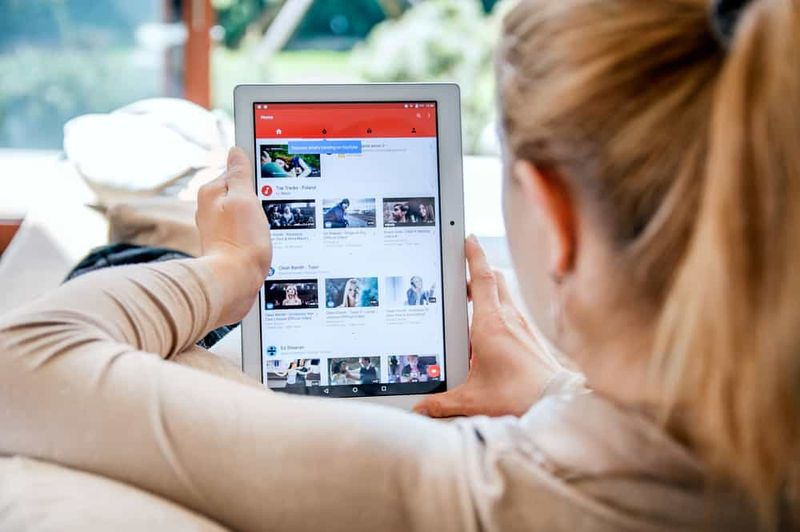
Ta S Zone vas nauči, kako najti svoj URL v YouTubu. Priročnik zajema korake, kako najti svoj URL v YouTubu iz osebnega računalnika ali mobilnega telefona.
Brskajte po temah objav
Kako najti svoj URL na YouTubu iz računalnika

- Odprto youtube.com na vašem računalniku. Če se v tem brskalniku niste prijavili v YouTube, se nato prijavite s svojim Google Računom.
- V zgornjem desnem kotu strani kliknite ikono profila računa. Nato med prikazanimi elementi kliknite Vaš kanal .

- Ko se odpre vaš kanal v YouTubu, označite URL in ga kopirajte.

- Lahko kliknete z desno tipko miške in kliknete Kopirati .

- Ali pa pritisnite Ctrl in C tipke na tipkovnici.

Kako najti svoj URL na YouTubu z mobilnega telefona
 Koraki v tem razdelku so bili izvedeni z brskalnikom Google Chrome. Če uporabljate drug brskalnik, se možnosti morda razlikujejo od nekaterih spodnjih posnetkov zaslona.
Koraki v tem razdelku so bili izvedeni z brskalnikom Google Chrome. Če uporabljate drug brskalnik, se možnosti morda razlikujejo od nekaterih spodnjih posnetkov zaslona.- Odprite brskalnik na pametnem telefonu.

- Nato v vrstico URL brskalnika vnesite youtube.com – tapnite Pojdi na tipkovnici, da naložite stran.

- Če se niste prijavili v YouTube v brskalniku, se v zgornjem desnem kotu strani dotaknite ikone profila računa. Nato med prikazanimi možnostmi tapnite Prijava .

- Ko ste prijavljeni v svoj račun YouTube, se v zgornjem desnem kotu strani dotaknite ikone profila računa.

- Nato med prikazanimi možnostmi tapnite Vaš kanal . Odprl se bo vaš YouTube kanal.

- Na koncu se v zgornjem desnem kotu strani dotaknite 3 pik poleg vrstice URL.

- Nato se na seznamu prikazanih možnosti pomaknite navzdol in tapnite Deliti . Prikazal se bo seznam aplikacij, ki vam omogočajo skupno rabo vsebine v telefonu.

- Iz prikazanega Delite prek Aplikacije, da poiščete svoj URL v YouTubu, tapnite Kopirati v odložišče .

- Vaš YouTube URL bo kopiran v odložišče. Lahko ga prilepite kamor koli želite ali naredite z njim, kar želite. Tukaj je moj YouTube URL, prilepljen v Samsung Notes.

Tako enostavno je najti svoj URL na YouTubu v računalniku ali mobilnem telefonu! Upam, da vam je ta S Zone pomagala! Če se vam zdi v pomoč, glasujte da na spodnje vprašanje Ali je bila ta objava koristna.
Lahko pa uporabite obrazec za pustite odgovor, ki ga najdete na koncu te strani, da postavite vprašanje ali delite povratne informacije.
Nazadnje, za več območij S, kot je ta, obiščite našo stran z navodili za pretakanje glasbe in videoposnetkov.








